Strategy ONE
Buscar contenido
Con la función de búsqueda, puede encontrar rápidamente exactamente lo que necesita.
- Web
- Mobile
Búsqueda global
-
Haga clic en Buscar
 .
. La búsqueda rápida incluye los términos buscados recientemente y el contenido visto recientemente. Use los elementos recientes para ahorrar tiempo. Puede borrar estos elementos en cualquier momento haciendo clic en Borrar.
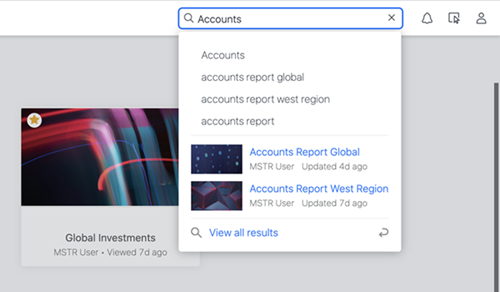
-
Introduzca los términos de búsqueda.
Los resultados de la búsqueda muestran los nombres de bot, dashboard, capítulo, página, visualización, atributo e métrica que contienen los términos de búsqueda específicos. Por ejemplo, los términos de búsqueda pueden incluir "Cuenta" o "Región". La región puede coincidir con el título de una visualización en la página del dashboard o con un atributo utilizado en el dashboard.
-
Vea fácilmente los primeros resultados con la Búsqueda rápida (inicio de Library) o haga clic en Vertodos los resultados para ir a la página principal de búsqueda.
También puede hacer clic en Intro después de su búsqueda para ir a la página principal de búsqueda
-
En la página de búsqueda, visualice el contenido coincidente bajo En mi Library personal o Todo. Por defecto, se muestran los ítems de su Library. El Todo contiene resultados de búsqueda fuera de la Library actual. Esta acción se denomina "Búsqueda global".
Puede añadir contenido a su Library desde la Todo sección. Si no tiene acceso al contenido, no podrá verlo en las Todo sección.
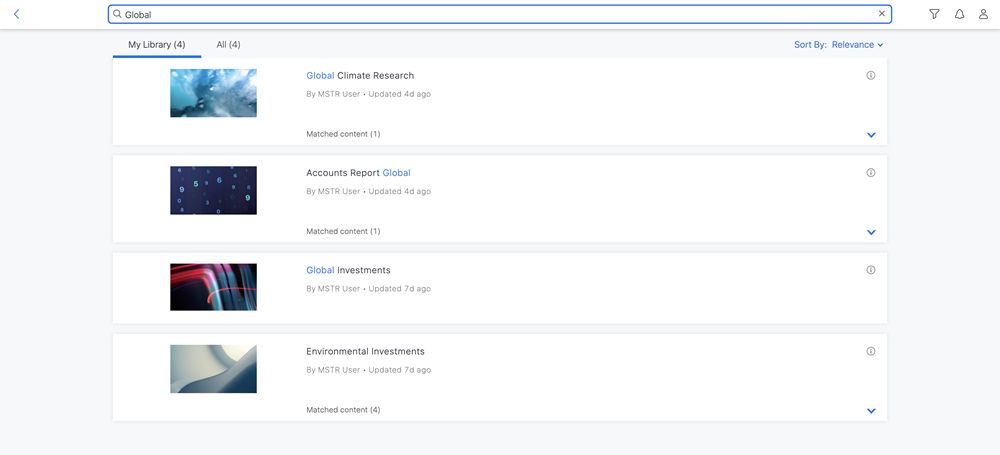
-
Toque en el resultado para ir al contenido.
Puede hacer clic en el capítulo o Página para ir a un lugar específico del dashboard. Al hacer clic en el visualización, atributo, o Indicador le lleva a la página de un dashboard.
Ordenación de los resultados de la búsqueda
Puede ordenar los resultados de la búsqueda, de forma ascendente o descendente, por:
- Relevancia
- Nombre del dashboard
- Fecha añadida
- Fecha Actualizado
- Fecha de visualización
Búsqueda global
-
Toque
 .
. La búsqueda rápida incluye los términos buscados recientemente y el contenido visto recientemente. Use los elementos recientes para ahorrar tiempo. Puede borrar estos elementos en cualquier momento tocando en Borrar.
-
Introduzca los términos de búsqueda.
Los resultados de la búsqueda muestran los nombres del dashboard, el capítulo, la página, la visualización, el atributo y las métricas que contienen los términos de búsqueda específicos. Por ejemplo, los términos de búsqueda pueden incluir "Cuenta" o "Región". La región puede coincidir con el título de una visualización en la página del dashboard o con un atributo utilizado en el dashboard.
-
Vea los primeros resultados fácilmente con la Búsqueda rápida (inicio de Library) o toque Buscar para ir a la página principal de búsqueda.
También puede tocar Intro después de su búsqueda para ir a la página principal de búsqueda
-
En la página de búsqueda, visualice el contenido coincidente bajo En mi Library personal o Todo. Por defecto, se muestran los ítems de su Library. El Todo contiene resultados de búsqueda fuera de la Library actual. Esta acción se denomina "Búsqueda global".
Puede añadir contenido a su Library desde la Todo sección. Si no tiene acceso al contenido, no podrá verlo en las Todo sección.
-
Toque en el resultado para ir al contenido.
Puede hacer clic en el capítulo o Página para ir a un lugar específico del dashboard. Al hacer clic en el visualización, atributo, o Indicador le lleva a la página de un dashboard.
Ordenación de los resultados de la búsqueda
Puede ordenar los resultados de la búsqueda, de forma ascendente o descendente, por:
- Relevancia
- Nombre del dashboard
- Fecha añadida
- Fecha Actualizado
- Fecha de visualización
